win10登录administrator用户 Win10如何打开Administrator账户
更新时间:2023-10-05 08:36:13作者:xiaoliu
win10登录administrator用户,Win10操作系统中,Administrator账户被视为最高权限用户,具有对系统进行全面控制的能力,与其他用户账户不同,Administrator账户默认情况下是被禁用的,因此需要我们手动打开才能使用。如何在Win10中打开Administrator账户呢?本文将为大家详细介绍打开Administrator账户的方法与步骤,以便能够更好地管理和操作我们的计算机系统。无论是为了解决系统问题还是进行特定的任务,打开Administrator账户都是非常必要的,让我们一起来了解吧。
步骤如下:
1.按Win+X组合键或者鼠标右击开始按钮,以管理员身份运行命令提示符窗口。输入以下命令:net user administrator /active:yes
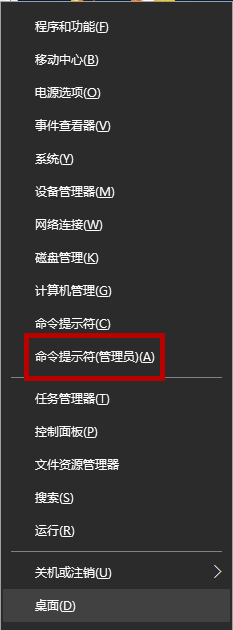
2.回车,即可启用Administrator帐户。当显示系统登录界面时,你即可看到显示在用户帐户列表中的Administrator帐户。
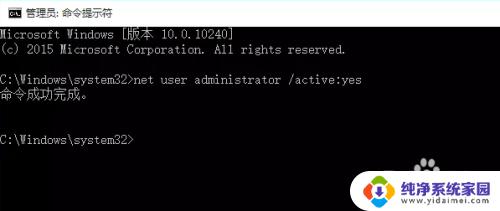
以上是win10登录administrator用户的全部内容,如果您遇到这种情况,可以按照这些步骤来解决,希望这能对您有所帮助。
win10登录administrator用户 Win10如何打开Administrator账户相关教程
- 切换到administrator用户登录 Win10如何启用Administrator账户
- 电脑用户administrator Win10如何激活Administrator账户
- windows10 administrator账户被停用 Win10 Administrator账户被停用如何解决
- win10 administrator登录 win10怎么使用管理员账户登录
- 超级管理员administrator怎么登陆 Win10超级管理员administrator账户的开启方法
- win10如何更换管理员账号 Win10如何切换用户为Administrator账户
- win10切换到administrator账户 Win10 Administrator账户切换方法
- win10登陆administrator用户 WIN10如何进入超级管理员账号
- win10查看管理员账户 win10 Administrator管理员帐户开启教程
- win10使用微软账户登录 WIN10如何使用微软账户登录
- 怎么查询电脑的dns地址 Win10如何查看本机的DNS地址
- 电脑怎么更改文件存储位置 win10默认文件存储位置如何更改
- win10恢复保留个人文件是什么文件 Win10重置此电脑会删除其他盘的数据吗
- win10怎么设置两个用户 Win10 如何添加多个本地账户
- 显示器尺寸在哪里看 win10显示器尺寸查看方法
- 打开卸载的软件 如何打开win10程序和功能窗口